Azure Synapse Analytics (SQL DW)
Özet
| Öğe | Açıklama |
|---|---|
| Sürüm Durumu | Genel Kullanılabilirlik |
| Ürünler | Excel Power BI (Anlam modelleri) Power BI (Veri Akışları) Doku (Veri Akışı 2. Nesil) Power Apps (Veri Akışları) Dynamics 365 Customer Insights Analysis Services |
| Desteklenen Kimlik Doğrulama Türleri | Veritabanı (Power BI Desktop, Excel) Microsoft Hesabı (tümü) Temel (çevrimiçi hizmet) Hizmet sorumlusu |
| İşlev Başvurusu Belgeleri | Sql.Database Sql.Databases |
Not
Hizmet sorumlusu kimlik doğrulama türü, şirket içi veri ağ geçidi veya sanal ağ (VNet) veri ağ geçidi kullanılırken desteklenmez.
Not
Dağıtım zamanlamaları ve konağa özgü özellikler nedeniyle bazı özellikler tek bir üründe mevcut olabilir, ancak diğerleri mevcut olmayabilir.
Önkoşullar
Power BI varsayılan olarak Azure Synapse Analytics (SQL DW) için bir OLE DB sürücüsü yükler. Ancak, en iyi performans için müşterinin Azure Synapse Analytics (SQL DW) bağlayıcısını kullanmadan önce SQL Server Yerel İstemcisi'ni yüklemesini öneririz. SQL Server Native Client 11.0 ve SQL Server Native Client 10.0'ın her ikisi de en son sürümde desteklenir.
Desteklenen Özellikler
- İçeri Aktar
- DirectQuery (Power BI anlam modelleri)
- Gelişmiş seçenekler
- Dakika cinsinden komut zaman aşımı
- Yerel SQL deyimi
- İlişki sütunları
- Tam hiyerarşi kullanarak gezin
- SQL Server yük devretme desteği
- Çapraz veritabanı katlama özelliğini etkinleştirme
Power Query Desktop'tan Azure Synapse Analytics'e (SQL DW) Bağlan
Bağlantıyı Power Query Desktop'tan yapmak için:
Bağlayıcı seçiminde Azure Synapse Analytics SQL seçeneğini belirleyin.
Görüntülenen SQL Server veritabanı iletişim kutusunda sunucu ve veritabanının adını belirtin (isteğe bağlı). Bu örnekte,
TestAzureSQLServersunucu adı veAdventureWorks2012veritabanıdır.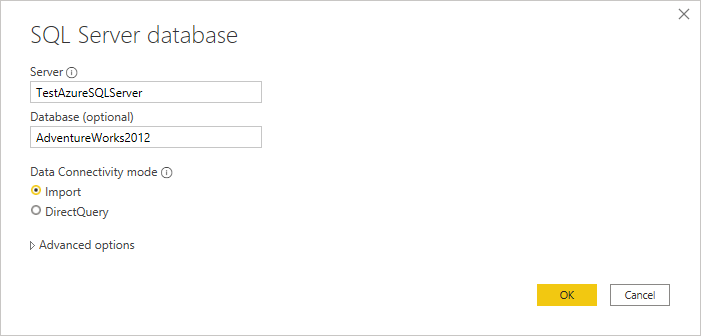
İçeri aktar veya DirectQuery veri bağlantısı modunu seçin.
Ayrıca, komut zaman aşımı veya yerel sorgu (SQL deyimi) gibi bağlantı sorgusunu değiştirecek gelişmiş seçenekleri belirleyebilir ve girebilirsiniz. Daha fazla bilgi: gelişmiş seçenekleri kullanarak Bağlan
Tamam'ı seçin.
Bu veritabanına ilk kez bağlanıyorsanız kimlik doğrulama türünü seçin, kimlik bilgilerinizi girin ve kimlik doğrulama ayarlarının uygulanacağı düzeyi seçin. Ardından Bağlan'ı seçin.

Not
Windows kimlik doğrulama türü görüntülense de Azure Synapse Analytics SQL, Windows kimlik doğrulama türünü desteklemez. Veritabanı veya Microsoft hesabı kimlik doğrulama türlerini kullanın.
Kimlik doğrulama yöntemleri hakkında daha fazla bilgi için veri kaynağıyla kimlik doğrulaması bölümüne gidin.
Gezgin'de, istediğiniz veritabanı bilgilerini seçin, ardından verileri yüklemek için Yükle'yi veya Power Query Düzenleyicisi'da verileri dönüştürmeye devam etmek için Verileri Dönüştür'ü seçin.
Power Query Online'dan Azure Synapse Analytics'e (SQL DW) Bağlan
Bağlantıyı Power Query Online'dan yapmak için:
Bağlayıcı seçiminde Azure Synapse Analytics (SQL DW) seçeneğini belirleyin.
Görüntülenen Azure Synapse Analytics (SQL DW) iletişim kutusunda sunucu ve veritabanının adını girin (isteğe bağlı). Bu örnekte,
testazuresqlserversunucu adı veAdventureWorks2012veritabanıdır.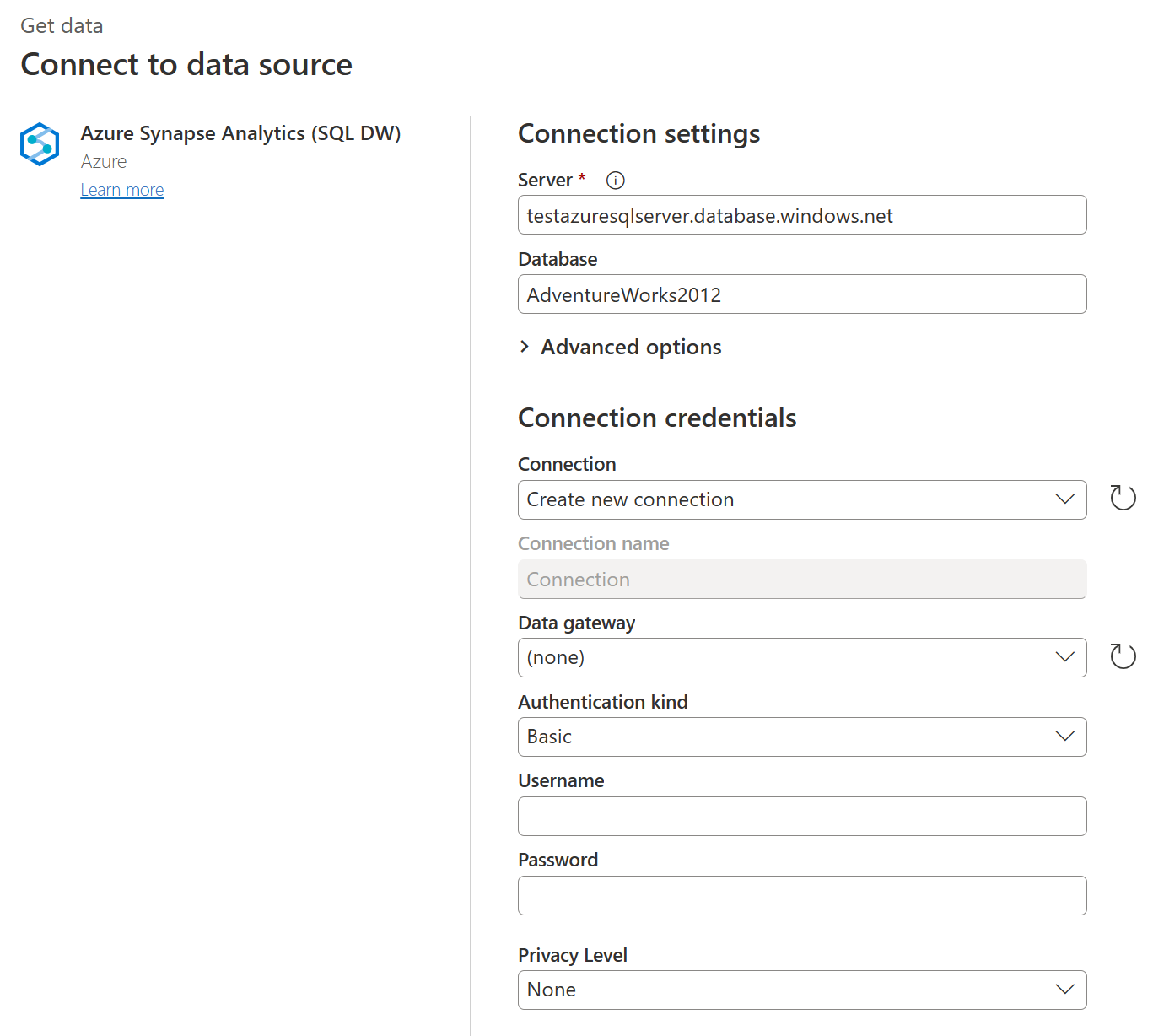
Ayrıca, komut zaman aşımı veya yerel sorgu (SQL deyimi) gibi bağlantı sorgusunu değiştirecek gelişmiş seçenekleri belirleyebilir ve girebilirsiniz. Daha fazla bilgi: gelişmiş seçenekleri kullanarak Bağlan
Bu veritabanına ilk kez bağlanıyorsanız kimlik doğrulama türünü seçin ve kimlik bilgilerinizi girin.
Devam etmek için İleri'yi seçin.
Gezgin'de, ihtiyacınız olan verileri seçin ve ardından Verileri dönüştür'ü seçin.
Gelişmiş seçenekleri kullanarak Bağlan
Hem Power Query Desktop hem de Power Query Online, gerekirse sorgunuza ekleyebileceğiniz bir dizi gelişmiş seçenek sağlar.

Aşağıdaki tabloda, Power Query Desktop ve Power Query Online'da ayarlayabileceğiniz tüm gelişmiş seçenekler listelenmiştir.
| Gelişmiş seçenek | Açıklama |
|---|---|
| Dakika cinsinden komut zaman aşımı | Bağlantınız 10 dakikadan uzun sürüyorsa (varsayılan zaman aşımı), bağlantıyı daha uzun süre açık tutmak için dakika cinsinden başka bir değer girebilirsiniz. |
| SQL statement | Bilgi için Yerel veritabanı sorgusu kullanarak veritabanından veri içeri aktarma bölümüne gidin. |
| İlişki sütunlarını ekle | İşaretlenirse, diğer tablolarla ilişkileri olabilecek sütunları içerir. Bu kutu temizlenmişse bu sütunları görmezsiniz. |
| Tam hiyerarşi kullanarak gezin | İşaretlenirse gezgin, bağlandığınız veritabanındaki tabloların tam hiyerarşisini görüntüler. Temizlenirse, gezgin yalnızca sütunları ve satırları veri içeren tabloları görüntüler. |
| SQL Server Yük Devretme desteğini etkinleştir | İşaretlenirse, Azure SQL yük devretme grubundaki bir düğüm kullanılamadığında, yük devretme gerçekleştiğinde Power Query bu düğümden diğerine taşınır. Temizlenirse yük devretme gerçekleşmez. |
| Çapraz veritabanı katlama özelliğini etkinleştirme | Bu seçenek yalnızca Power Query Online'da kullanılabilir. |
İstediğiniz gelişmiş seçenekleri belirledikten sonra, Azure Synapse Analytics'e bağlanmak için Power Query Desktop'ta Tamam'ı veya Power Query Online'da İleri'yi seçin.
Sorun giderme
Always Encrypted sütunları
Power Query 'Always Encrypted' sütunlarını desteklemez.